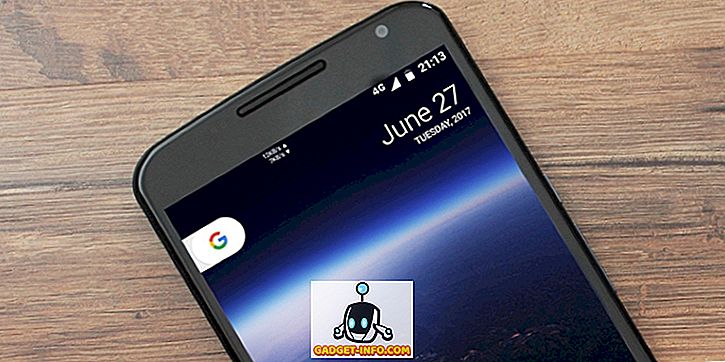プリフェッチは、Windows XPで導入され、Windows 10でも使用されている機能です。プリフェッチは、アプリケーションの起動を早めるために、実行しているアプリケーションに関する特定のデータを格納します。 プリフェッチは、キャッシュミス(Windowsがディスクキャッシュに保存されていないデータを要求した場合)を予測し、そのデータを簡単に検索できるようにハードディスクに保存するアルゴリズムです。
スーパーフェッチは、起動するアプリケーションを決定してから、必要なすべてのファイルとデータをメモリにロードしようとする機能です。 これらの機能は両方とも、機能するためにかなりの数の読み取りおよび書き込み操作を必要とします。
このデータはC:\ Windows \ Prefetchにあり、理論上、このフォルダ内のデータを定期的に消去すると(たとえば月に1回)、パフォーマンスが向上します。 プリフェッチファイルは、プリフェッチディレクトリ内に拡張子「PF」が付いたファイルです。
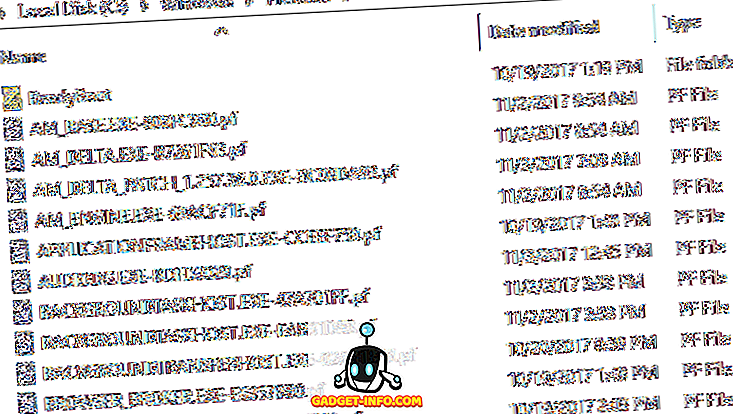
その後新しいアプリケーションが開始されると、新しいプリフェッチデータが作成されます。これは、最初はわずかにパフォーマンスが低下することを意味します。 ただし、古いエントリがなくなると、解析するデータが少なくなり、Windowsは必要なデータをすばやく見つけることができるはずです。 あなたが見るかもしれないどんなパフォーマンスの向上も(あなたが少しでも見るならば)小さなものになるでしょうが、彼らのコンピュータからすべての最後のCPUサイクルを絞り出したいそれらのユーザーはこれを試したいと思うでしょう。
プリフェッチデータを削除すると起動時間が多少長くなることがありますが、次回Windowsを起動するときに限られます。 プリフェッチデータは、起動時にWindowsがロードするプログラムに対してすでに存在しているため、以降の各起動は通常どおりに実行されます。
プリフェッチャの設定は、Windowsレジストリの次の場所に保存されています。
HKEY_LOCAL_MACHINE \ SYSTEM \ CurrentControlSet \ Control \セッションマネージャ\メモリ管理\ PrefetchParameters。
EnablePrefetcher値は、次のいずれかに設定できます。
- 0 =無効
- 1 =アプリケーション起動プリフェッチが有効
- 2 =ブートプリフェッチが有効
- 3 =起動と起動が有効(最適およびデフォルト)

プリフェッチとスーパーフェッチを無効にする必要がありますか?
パフォーマンスを向上させるためにデフォルト値を3以外の値に変更することは、知られている神話です。 このレジストリ値を3以外の値に変更した「オプティマイザ」ソフトウェアによってパフォーマンスの問題が発生した場合は、元に戻してください。
この規則には例外が1つあります。それは、コンピューターでSSDドライブを使用している場合です。 従来のハードドライブをお持ちの場合は、必ずプリフェッチャを3の値で有効にしてください。ただし、SSDドライブをお持ちの場合は、不要な書き込み操作のためにパフォーマンスが向上するという利点が失われます。 ソリッドステートハードドライブでは、追加の書き込み操作によりドライブが早く消耗します。 また、SSDは非常に高速であるため、アプリケーションはプリフェッチとスーパーフェッチを使用しなくても同じ速度でロードされます。
プリフェッチを無効にするには、そのレジストリ値を0に変更するだけです。スーパーフェッチを無効にするには、[スタート]ボタンをクリックして「 services.msc」と入力する必要があります 。 Superfetchが表示されるまでスクロールしてダブルクリックします。 デフォルトでは、Windows 7/8/10はSSDドライブを検出すると自動的にプリフェッチとスーパーフェッチを無効にしますが、私のWindows 10 PCではそうではありませんでした。
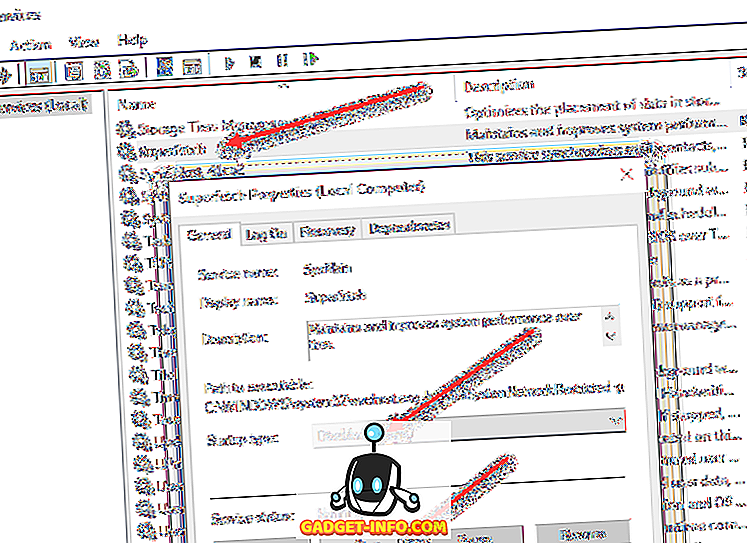
[ ステータス ]が[ 実行中 ]の場合は、[ 停止 ]ボタンをクリックし、[ スタートアップの種類 ]を[ 無効 ]に変更します 。 繰り返しになりますが、ソリッドステートハードドライブを搭載したコンピュータでは、プリフェッチとスーパーフェッチを無効にするだけで済みます。 通常の大皿ハードドライブの場合、実際には時間の経過とともにパフォーマンスが向上します。 質問がある場合は、コメントしてください。 楽しい!